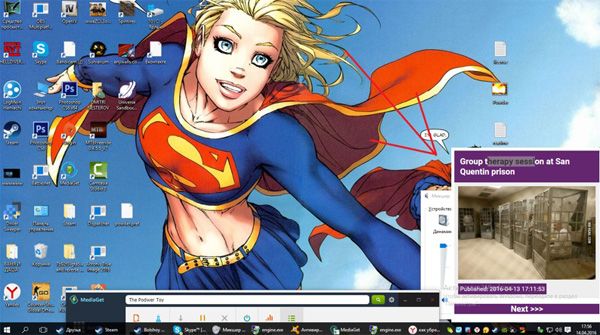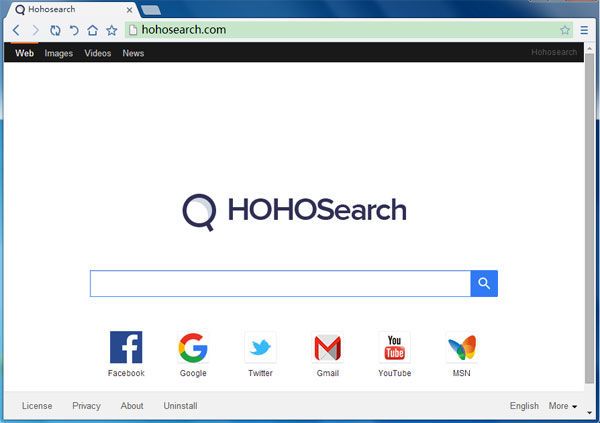Любой пользователь может «подхватить» в интернете вирусы, которые мешают стабильной работе компьютера. Одним из таких зловредов является Content Push News: как удалить с компьютера это вредоносное ПО вы узнаете в статье.
Что это?
Content Push News относится к классу Adware. Это вредоносное приложение, которое выводит на экран всплывающие окна с рекламным контентом.
Зловред попадает на компьютер как и другие подобные вирусы: в составе программ как дополнительный софт, после перехода на зараженный сайт. Пользователь сам может скачать его из интернета с торрент-трекеров или сайтов, безвозмездно распространяющих платное лицензионное ПО.
После того, как Content Push News попадает на компьютер, он вносит записи в реестр ОС и изменяет настройки браузера:
- стартовую страницу;
- расширения;
- поисковую систему.
После активации зловреда на устройстве увеличивается количество рекламы, отображаемой в браузере и даже на рабочем столе. Помимо этого, вредоносное ПО «маскируется» под полезные программы, чтобы пользователь не удалил его.
Как удалить?
Удалить Content Push News можно самостоятельно или с помощью специальных программ.
Вручную
- ПКМ по Панели задач → Диспетчер устройств → вкладка Процессы.
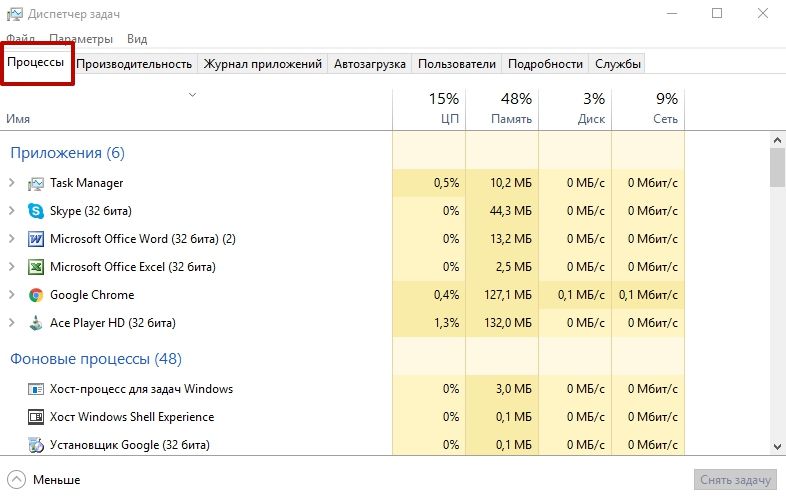
- ПКМ по подозрительному процессу (имеет название неизвестной программы или набор непонятных символов в имени) → Снять задачу.
- ПКМ по меню Пуск → Программы и компоненты.
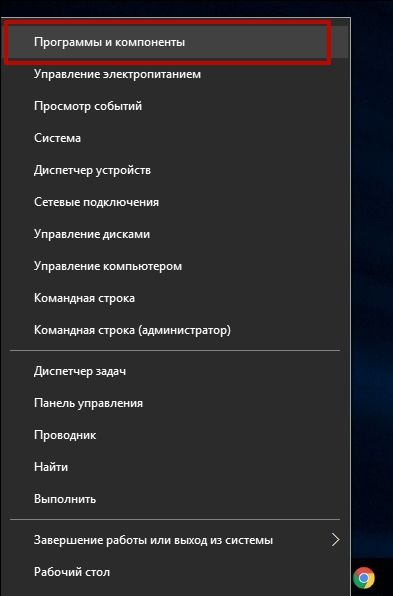
- Отсортируйте программы по дате установки, чтобы вверху отобразилось ПО, которое было инсталлировано последним.
- ЛКМ по программе с подозрительным названием (Save, Chrome Search и проч.) → Удалить/Изменить.
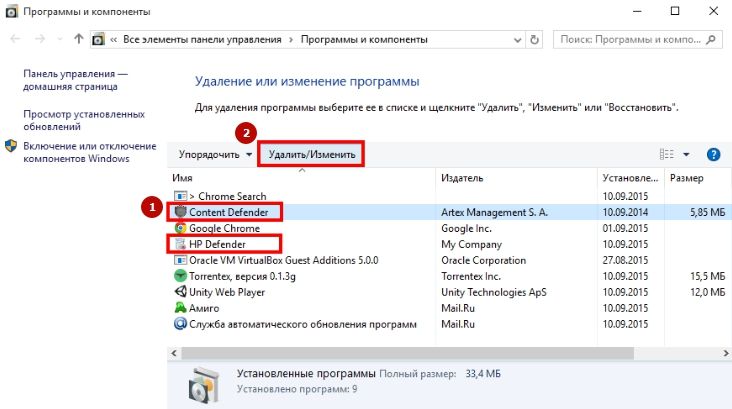
- Повторите те же действия с остальным неизвестным софтом, установленным в последнее время.
Важно! Если вы сомневаетесь, какую программу удалять, «загуглите» ее название. Это позволит вам определить, вредоносная она или нет. - В строке поиска введите:
%temp%→ Enter. - Удалите все файлы, которые хранятся в папке.
Еще один способ удаления показа на видео.
https://www.youtube.com/watch?v=oNgo0vHcO-Y
С помощью утилит
Программы наподобие Content Push News могут прятаться в разных уголках ОС, поэтому избавиться от них «вручную» сложно. Лучше используйте специальный софт, предназначенный для этих целей:
Наилучший вариант Malwarebytes AntiMalware. Программа условно-бесплатная (имеет пробный бесплатный период).
- Скачайте и установите Malwarebytes AntiMalware → запустите программу → Запустить проверку.
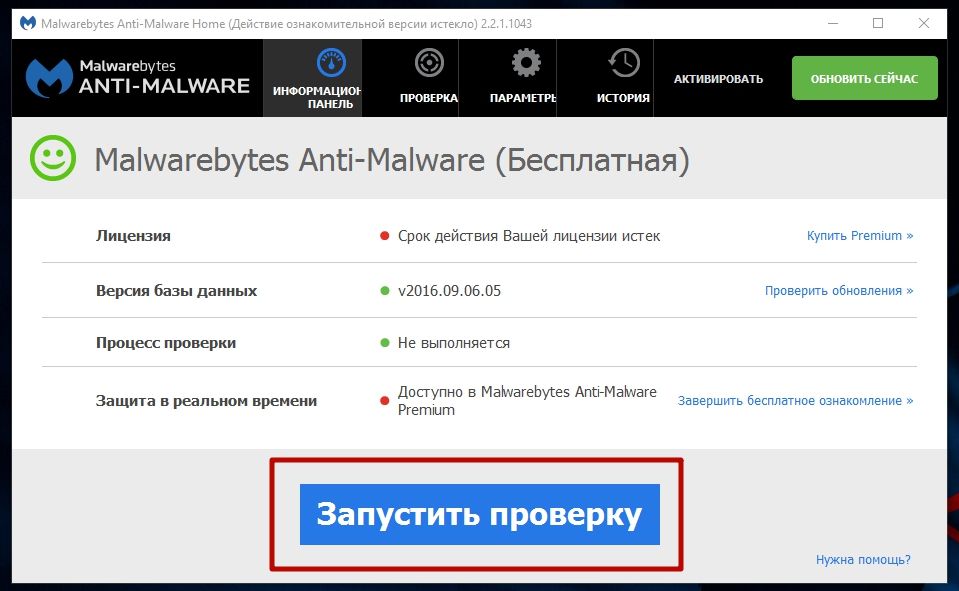
- Дождитесь завершения сканирования → выберите все найденные файлы → Удалить выбранное → перезагрузите компьютер.
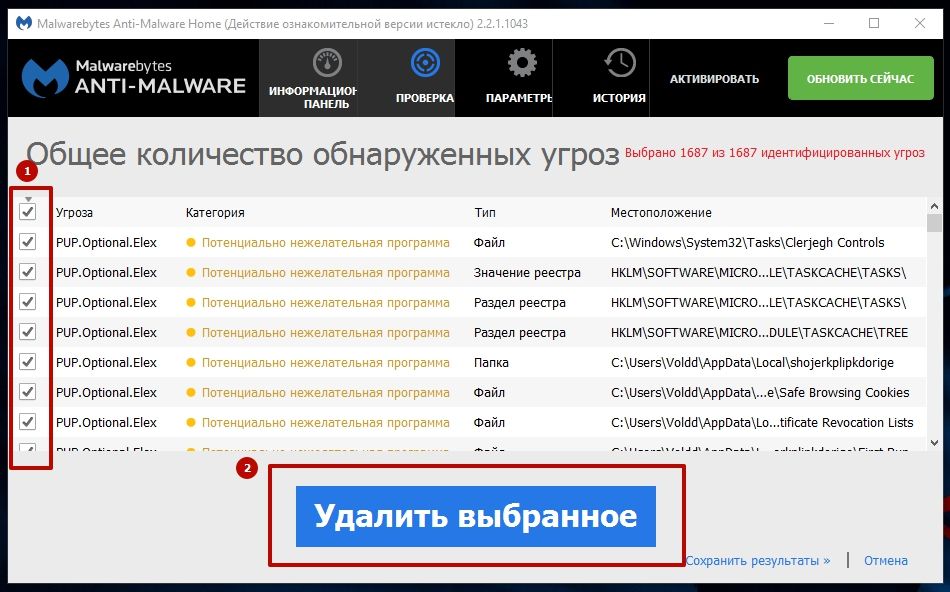
Очистка браузера
Восстановление настроек браузера рассмотрим на примере Google Chrome. Но для других интернет-обозревателей порядок действий остается таким же.
- ПКМ по ярлыку браузера → поле Объект → удалите все, что написано после «…chrome.exe» → сохраните изменения.
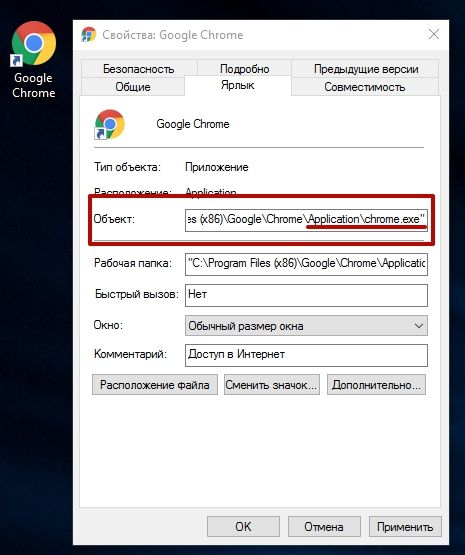
- Запустите браузер → Настройка и управление Google Chrome → Дополнительные инструменты → Расширения.
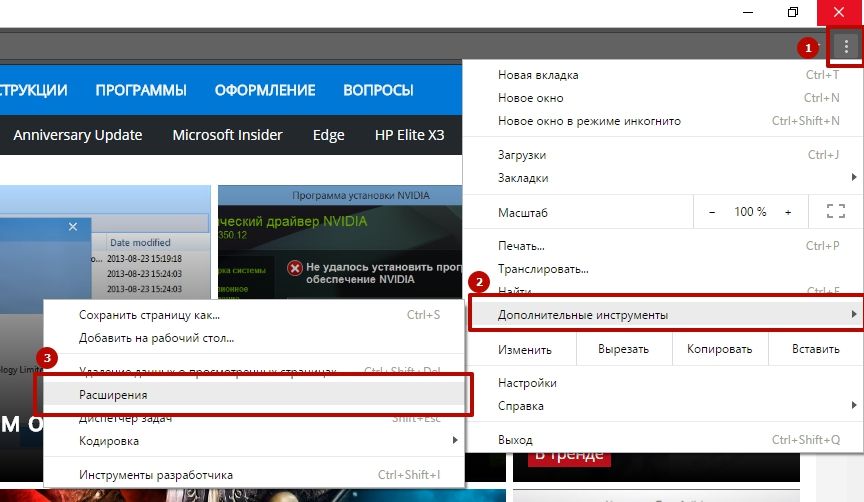
- Просмотрите список установленных расширений и удалите неизвестные, нажав на значок мусорной корзины.
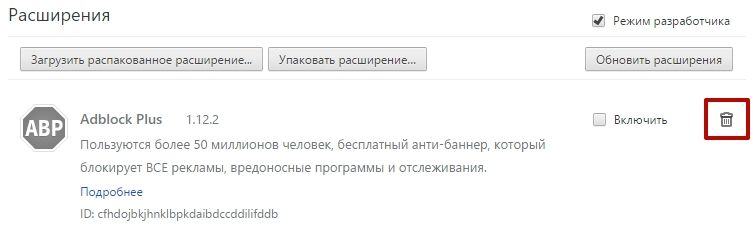
- Настройка и управление Google Chrome → Настройки → блок «При запуске открывать» → Заданные страницы → Добавить → удалите все адреса, которые там указаны → Ок.
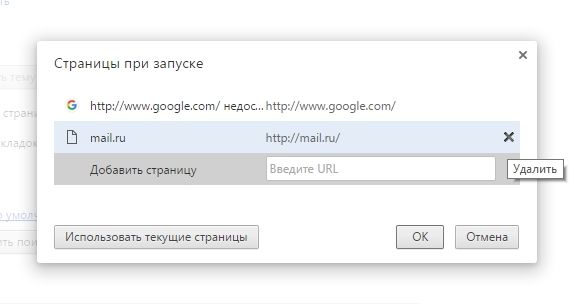
- Установите переключатель на пункт «Новую вкладку» → перезагрузите компьютер.
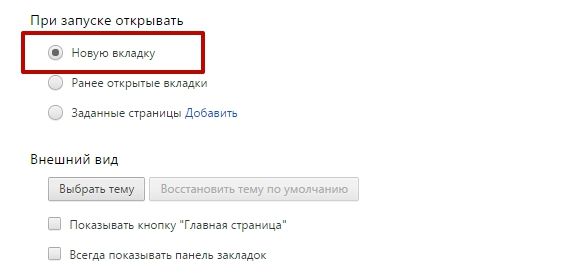
Как восстановить настройки других браузеров вы увидите на видео.
Помните, если вы столкнулись с Content Push News, удалить с компьютера это вредоносное ПО помогут все вышеописанные действия.